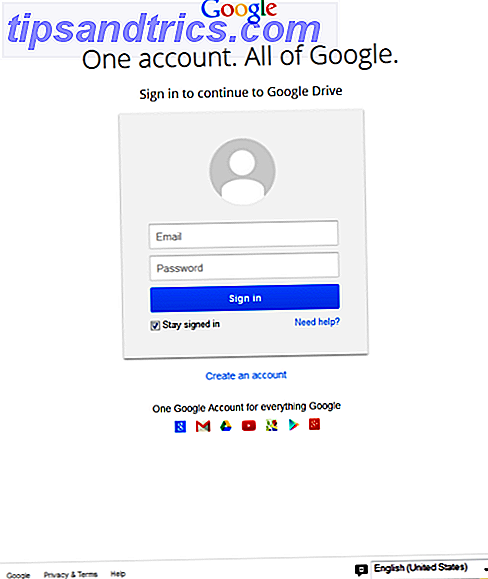![Back-up en herstel van gegevens en bestanden gemakkelijk met Back In Time [Linux] backuplogo](http://www.tipsandtrics.com/img/linux/634/backup-restore-data.jpg) Regelmatige back-up van gegevens en bestanden is een absolute must, zoals je hier misschien een aantal keer hebt gelezen. Rsync, het veelzijdige hulpprogramma voor bestandskopiëren dat het is, was de ultieme back-uptool voor Linux-geeks. Het gebruik van rsync op de opdrachtregel is echter niet wat je een wandeling in het park zou noemen. Er zijn meer opties dan waar je een stokje op kunt schudden, de schakelaars zijn cryptisch, bovendien weet je nooit zeker welke je moet gebruiken totdat je het hebt mismaakt en het op de moeilijke manier hebt geleerd!
Regelmatige back-up van gegevens en bestanden is een absolute must, zoals je hier misschien een aantal keer hebt gelezen. Rsync, het veelzijdige hulpprogramma voor bestandskopiëren dat het is, was de ultieme back-uptool voor Linux-geeks. Het gebruik van rsync op de opdrachtregel is echter niet wat je een wandeling in het park zou noemen. Er zijn meer opties dan waar je een stokje op kunt schudden, de schakelaars zijn cryptisch, bovendien weet je nooit zeker welke je moet gebruiken totdat je het hebt mismaakt en het op de moeilijke manier hebt geleerd!
Onlangs hebben we je Grsync Grsync laten zien - Een eenvoudige GUI om je te helpen 'rsync' eenvoudig te gebruiken [Linux] Grsync - Een eenvoudige GUI om je te helpen 'rsync' gemakkelijk te gebruiken [Linux] Read More, dat een frontend biedt voor de eeuwigheid zo geeky rsync commando. U zou Grsync kunnen gebruiken om uw back-ups voor u te maken. Er zijn echter een aantal goede back-upsoftware beschikbaar voor Linux, die de taak nog eenvoudiger maken. Laten we eens naar zo'n software kijken.
Het wordt Back In Time genoemd en het is een redelijk nuttige optie als u op zoek bent naar een back-upoplossing voor uw Linux-computer. Op Ubuntu is het beschikbaar via Ubuntu Software center, doe gewoon een zoekopdracht voor terug in de tijd, wacht tot het verschijnt en klik vervolgens op de knop Installeren . Je zou ook een snelle sudo apt-get install backintime-gnome (of sudo apt-get install backintime-kde ) kunnen doen als je dat liever doet.

Back In Time maakt gebruik van snapshots voor back-up en herstel. Een van de belangrijkste voordelen van Back In Time is het feit dat het maken van back-ups zeer eenvoudig en geautomatiseerd is zodra u klaar bent met de eerste installatie. De configuratie zelf duurt maximaal 5 minuten:

De eerste keer dat u de software uitvoert, geeft Back In Time standaard het configuratiescherm weer. Hier kunt u configureren waar u een back-up van gegevens en bestanden wilt maken en hoe vaak de bestanden moeten worden geback-upt. Er is geen out-of-the-box ondersteuning voor online services of netwerkstations, maar alles wat momenteel is gemount, kan worden gebruikt om uw back-ups op te slaan.
Vervolgens moet u aangeven wat u wilt back-uppen met behulp van het tabblad Opnemen. U kunt ook bepaalde bestanden van de back-up uitsluiten via het tabblad uitsluiten .
Op dit punt kunt u de rest van de tabbladen en configuratie verlaten en bent u goed om verder te gaan met uw eerste snapshot. Voor de volledigheid kunt u met de andere opties opgeven wanneer een oude momentopname moet worden verwijderd en dingen zoals meldingen en cron-instellingen configureren.
Dit is alles wat u hoeft te doen om ervoor te zorgen dat u een back-up maakt van belangrijke gegevens, bestanden en mappen en dat er een back-up van en beveiligde gegevens wordt bewaard. Ja, dat is alles. Al het andere wordt verzorgd door Back In Time. Het maakt een back-up van de opgegeven bestanden en mappen op de ingestelde tijd op de geconfigureerde locatie, waardoor een nieuw item in de interface voor elke gemaakte snapshot wordt gemaakt.
Het andere dat een dergelijke back-upsoftware moet uitblinken, is het herstellen van uw bestanden naar een bepaalde staat die u wilt. Back In Time biedt een aantal interessante functies voor het herstellen van bestanden. Alle snapshots worden weergegeven via de datum en het tijdstip waarop ze zijn gemaakt. U kunt uw back-ups ook een naam geven die meer beschrijvend is, voor het geval u een duidelijke indicator voor een bepaalde versie van bestanden nodig hebt.
Klik er op en u kunt zien welke bestanden en mappen beschikbaar zijn in de snapshot. U kunt snel van de momentopname kopiëren of het bestand / map herstellen naar wat het was toen de momentopname werd gemaakt.

Back In Time laat je ook zien wat er is veranderd sinds een bepaalde snapshot is gemaakt en de huidige status van de bestanden / mappen.
Klik op de snapshotknop naar de rechterbovenhoek. Een lijst met alle snapshots wordt weergegeven. Selecteer degene waarin je bent geïnteresseerd en je kunt het dan vergelijken met de huidige status van bestanden / mappen of een andere snapshot als je dat wilt.
Back In Time is een geweldige software om moeiteloos een back-up van uw gegevens te maken. Er zijn tal van opties die u kunnen helpen de software naar wens en voorkeuren aan te passen. Het zou geweldig zijn als ze bepaalde functies zouden kunnen toevoegen, zoals codering en back-up naar de cloud. Al met al is Back in Time verrassend eenvoudig in gebruik en toch een krachtig hulpmiddel voor uw back-upbehoeften.
Wat is je favoriete back-upsoftware voor Linux?